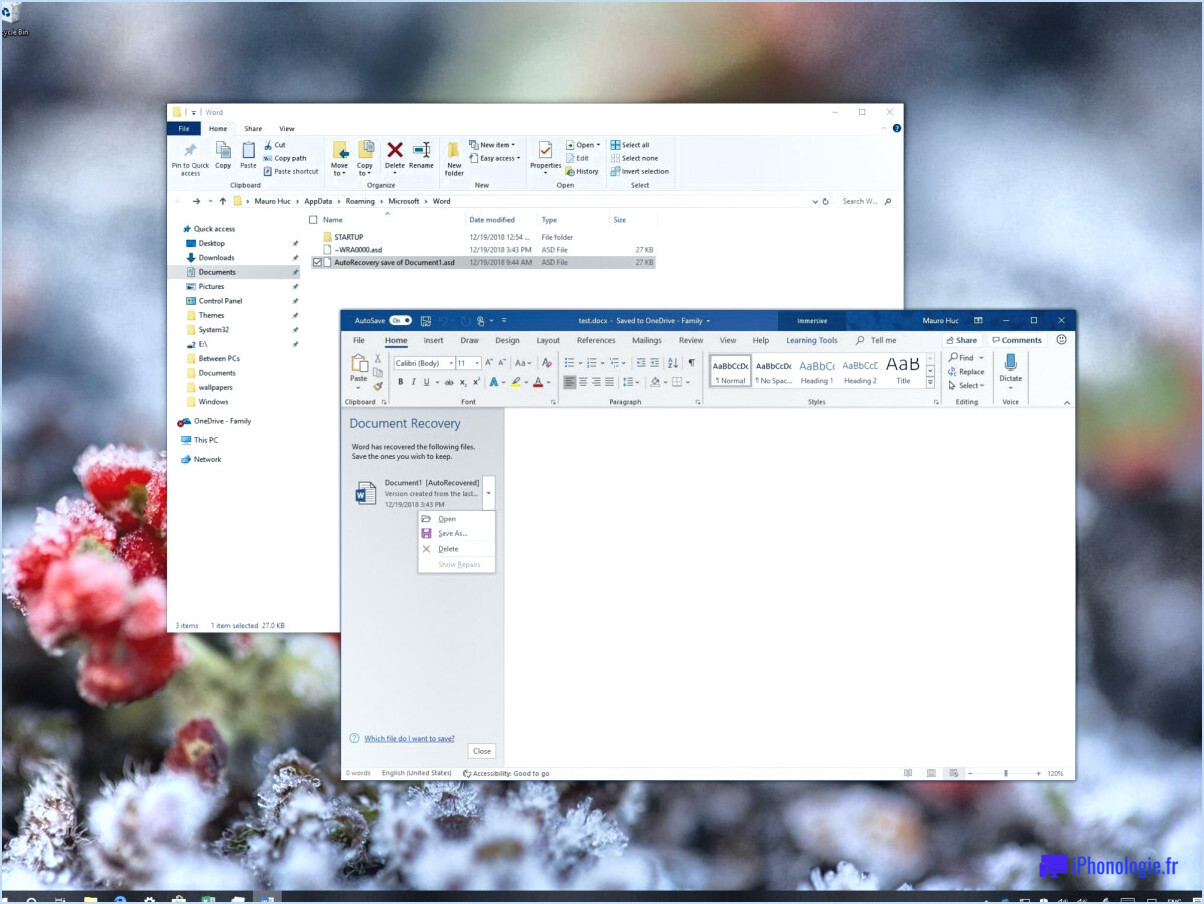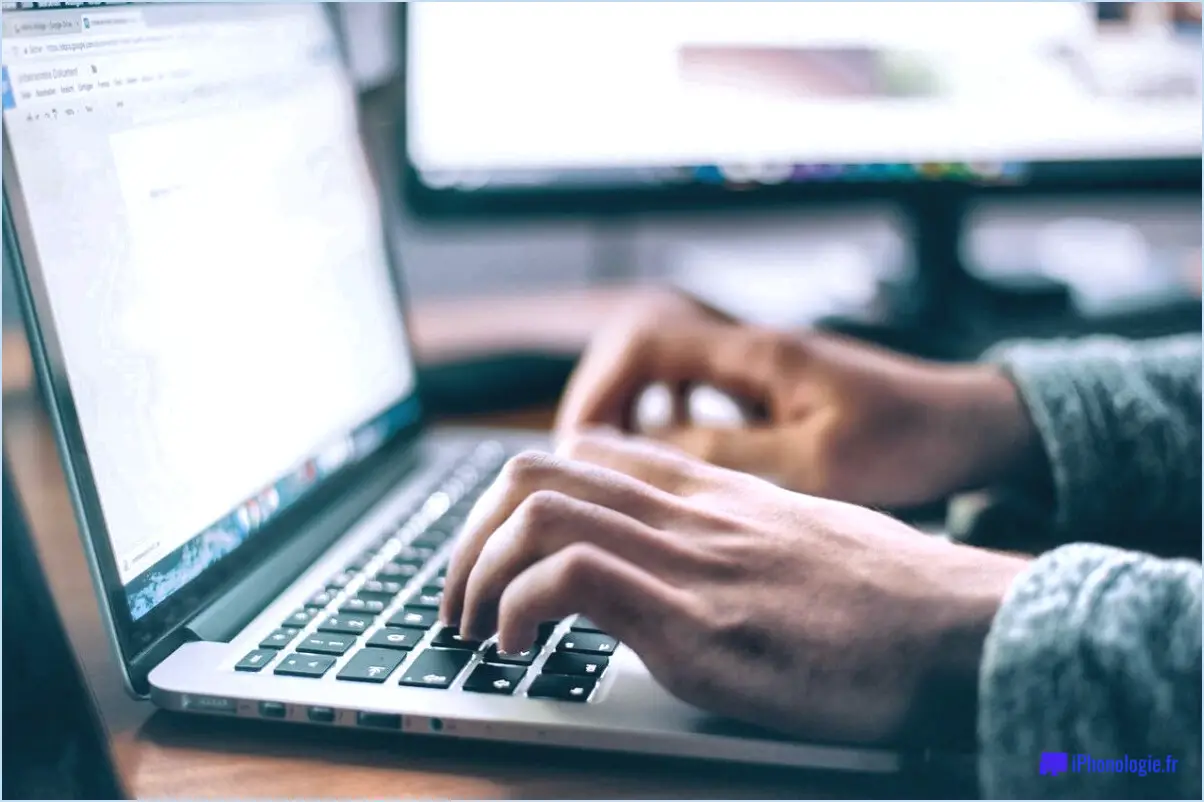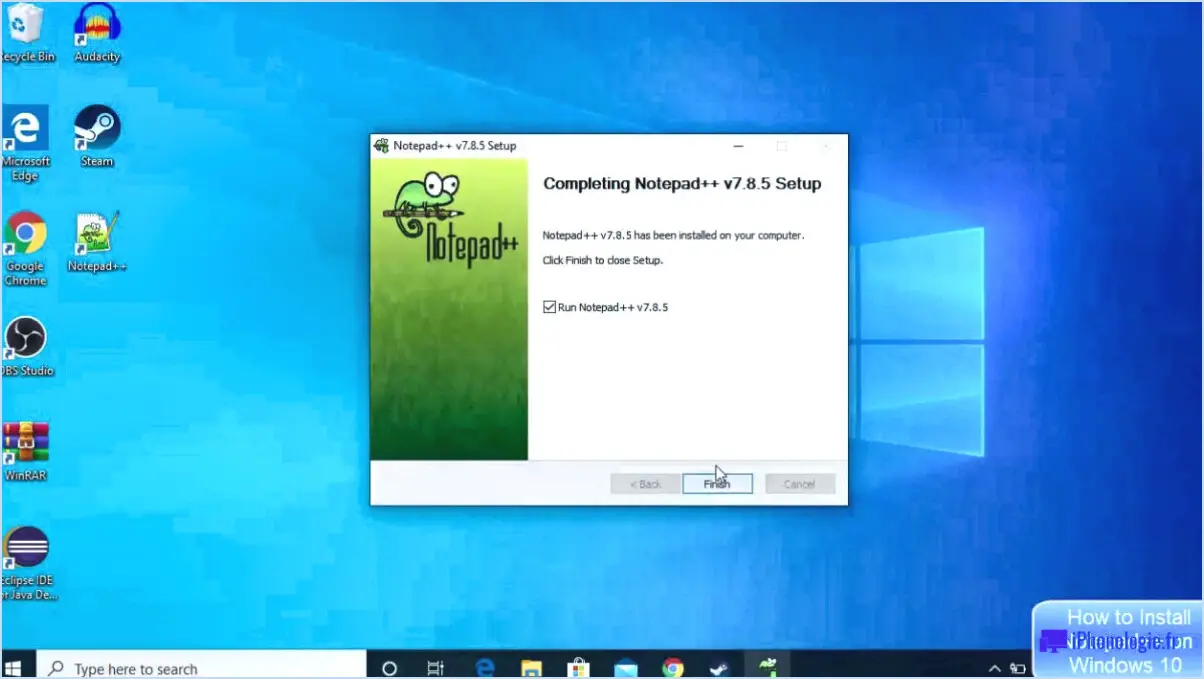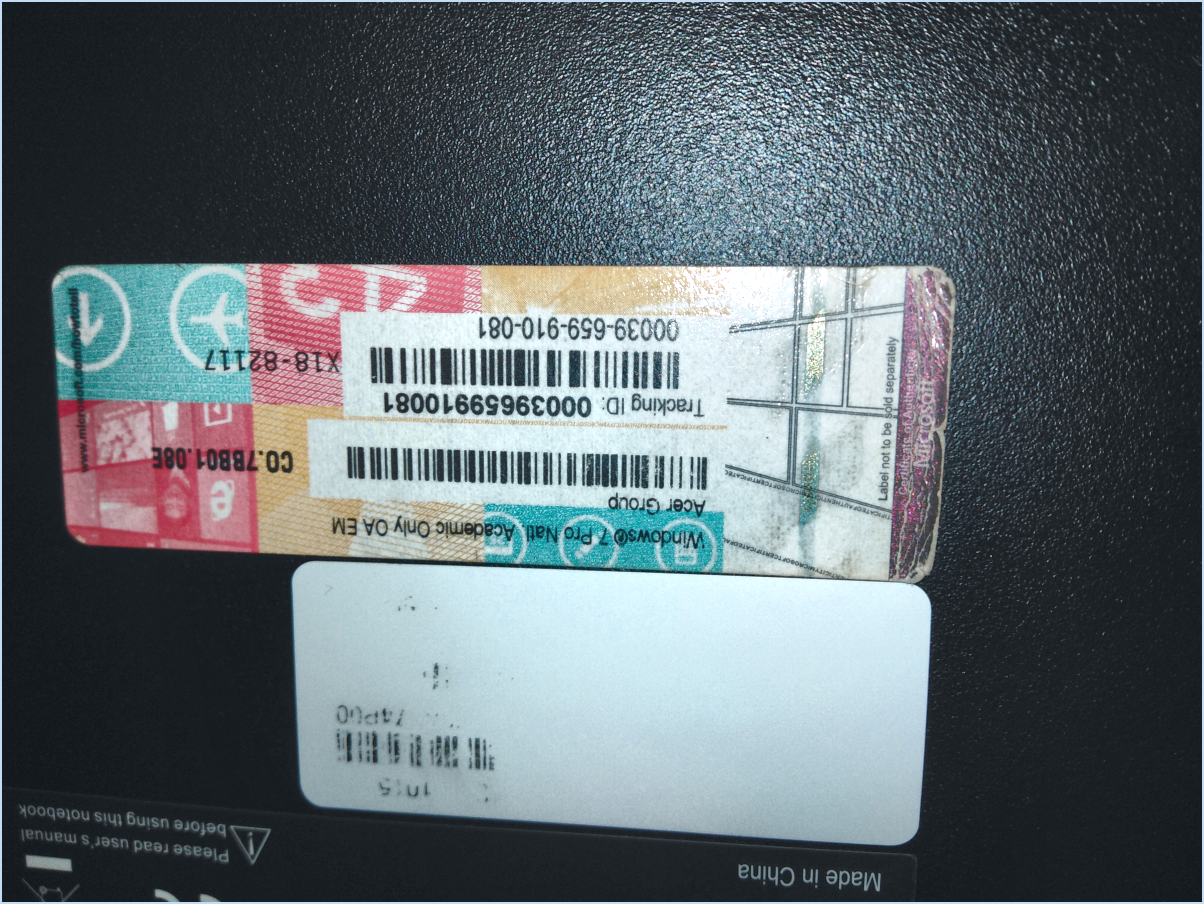Comment ajouter un utilisateur aux privilèges sudo dans Ubuntu?
Pour accorder à un utilisateur les privilèges sudo dans Ubuntu, vous pouvez suivre les étapes suivantes :
- Ouvrez le terminal : Vous pouvez le faire en appuyant sur Ctrl+Alt+T sur votre clavier ou en recherchant "Terminal" dans le menu des applications.
- Tapez la commande suivante :
sudo adduser <username> sudo- Remplacer<username>par le nom d'utilisateur réel de l'utilisateur que vous souhaitez ajouter au groupe sudo. - Appuyez sur la touche Entrée : Après avoir saisi la commande, appuyez sur Entrée pour l'exécuter. Vous serez invité à saisir votre mot de passe.
- Saisissez votre mot de passe : saisissez votre propre mot de passe et appuyez sur la touche Entrée. Notez que lorsque vous tapez votre mot de passe, aucun caractère ne s'affiche à l'écran pour des raisons de sécurité. Appuyez à nouveau sur la touche Entrée pour confirmer.
- L'utilisateur a été ajouté au groupe sudo : Une fois que vous avez saisi le mot de passe, le système ajoute l'utilisateur spécifié au groupe sudo. Ce groupe accorde des privilèges administratifs aux utilisateurs, ce qui leur permet d'exécuter des commandes avec les privilèges de l'administrateur (root).
- Vérifier l'accès sudo : Pour confirmer que l'utilisateur a été ajouté avec succès au groupe sudo, vous pouvez ouvrir une nouvelle fenêtre de terminal et taper
sudo <command>. Remplacer<command>par n'importe quelle commande nécessitant les privilèges de l'utilisateur root, telle quesudo apt update. Si l'utilisateur a été ajouté correctement, il pourra exécuter la commande sans problème.
L'ajout d'un utilisateur au groupe sudo lui permet d'effectuer des tâches administratives sur le système. Cependant, il est important de faire preuve de prudence lorsque l'on accorde des privilèges sudo à des utilisateurs, car ils auront accès à des fichiers et à des paramètres système sensibles.
Comment donner à un utilisateur les privilèges sudo sous Linux?
Pour accorder à un utilisateur les privilèges sudo sous Linux, vous disposez de plusieurs options. La première méthode consiste à ajouter l'utilisateur à la liste groupe sudo. Ce faisant, l'utilisateur héritera des autorisations nécessaires. Cette opération peut être réalisée à l'aide de l'option usermod comme suit :
sudo usermod -aG sudo usernameVous pouvez également créer un fichier nommé sudoers dans le répertoire /etc et y ajouter l'utilisateur. Ce fichier contient la liste des utilisateurs autorisés à utiliser la commande sudo. Pour modifier le fichier sudoers, vous devez utiliser la commande visudo qui garantit une syntaxe correcte et empêche les modifications simultanées :
sudo visudoDans le fichier sudoers, ajoutez la ligne suivante pour accorder les privilèges sudo à l'utilisateur :
username ALL=(ALL) ALLN'oubliez pas de remplacer "nom d'utilisateur" par le nom d'utilisateur réel de l'utilisateur auquel vous souhaitez accorder les privilèges sudo.
Comment ajouter un utilisateur à un groupe dans Ubuntu?
Pour ajouter un utilisateur à un groupe dans Ubuntu, suivez les étapes suivantes :
- Ouvrez la boîte de dialogue Utilisateurs et groupes en cliquant sur l'onglet Utilisateurs dans la fenêtre Paramètres du système.
- Sélectionnez l'utilisateur que vous souhaitez ajouter à un groupe.
- Cliquez sur le bouton Ajouter.
- Dans la fenêtre Sélectionner un groupe, choisissez le groupe auquel vous souhaitez ajouter l'utilisateur.
- Cliquez sur le bouton OK.
En suivant ces étapes, vous pouvez facilement ajouter un utilisateur à un groupe dans Ubuntu. N'oubliez pas de sélectionner le groupe approprié pour l'utilisateur que vous souhaitez ajouter.
Comment ajouter un utilisateur dans Linux?
Pour ajouter un utilisateur sous Linux, utilisez la commande useradd pour créer un nouveau compte utilisateur avec les informations nécessaires. Cette commande vous permet de créer un nouveau compte utilisateur avec les informations nécessaires. Voici comment procéder :
- Ouvrez le terminal.
- Tapez useradd suivi du nom d'utilisateur souhaité.
- Définissez un mot de passe pour l'utilisateur à l'aide de la fonction passwd à l'aide de la commande passwd
- Fournissez des informations supplémentaires, telles que le nom complet de l'utilisateur ou ses coordonnées, à l'aide de la commande -c à l'aide de l'option -c.
- Enregistrez les modifications en appuyant sur Entrée.
En suivant ces étapes, vous pouvez ajouter avec succès un utilisateur à votre système Linux à l'aide de la commande useradd pour ajouter un utilisateur à votre système Linux.
Comment donner à un utilisateur les privilèges de root dans Linux sans sudo?
Pour accorder à un utilisateur les privilèges de l'administrateur dans Linux sans utiliser sudo, il existe plusieurs options. Voici trois méthodes que vous pouvez envisager :
- Ajouter l'utilisateur au groupe sudo: En ajoutant l'utilisateur au groupe sudo, il héritera des autorisations nécessaires pour exécuter des commandes avec les privilèges de l'administrateur. Pour ce faire, il suffit de modifier le fichier
/etc/groupou en utilisant l'optionusermodou en utilisant la commande - Créer un nouveau groupe: Une autre approche consiste à créer un nouveau groupe spécifiquement chargé d'accorder les privilèges de l'administrateur. Après avoir créé le groupe, attribuez-lui les autorisations nécessaires et ajoutez l'utilisateur à ce groupe. Cette opération peut être effectuée à l'aide de la fonction
groupadd,chmodetusermodpour ce faire. - Utilisez la commande su: La commande
supermet à un utilisateur de passer à un autre compte utilisateur, généralement le compte root, et d'obtenir les privilèges de root. Il suffit d'exécutersusuivi du nom d'utilisateur du compte vers lequel vous souhaitez basculer.
N'oubliez pas de faire preuve de prudence lorsque vous accordez des privilèges de super-utilisateur à des utilisateurs, car cela peut poser des risques de sécurité si cela n'est pas géré correctement.
Comment ajouter un utilisateur sans droits de connexion dans Linux?
Pour ajouter un utilisateur sans droits de connexion sous Linux, vous avez plusieurs options à votre disposition. Tout d'abord, vous pouvez utiliser la commande useradd avec la commande -G qui vous permet d'ajouter l'utilisateur à un groupe qui possède des autorisations de connexion. De cette manière, l'utilisateur peut toujours accéder à certaines ressources tout en ne pouvant pas se connecter. Vous pouvez également créer un nouveau groupe spécifique pour les utilisateurs sans droits de connexion et ajouter l'utilisateur à ce groupe. De cette manière, l'utilisateur reste séparé des autres groupes et ses privilèges de connexion sont effectivement limités.
Comment donner les droits de root à une application sous Linux?
Pour accorder les droits d'administrateur à une application sous Linux, vous pouvez utiliser la puissante commande sudo. Ouvrez simplement un terminal et entrez "sudo" suivi du nom de l'application à laquelle vous souhaitez accorder l'accès root. Par exemple, si vous souhaitez accorder un accès root à l'application Firefox, vous devez taper "sudo Firefox". Cette commande permet à l'application de fonctionner avec des privilèges élevés, ce qui lui permet d'effectuer des tâches nécessitant un accès administratif. N'oubliez pas de faire preuve de prudence lorsque vous accordez le droit d'accès à la racine, car il vous permet d'exercer un contrôle étendu sur votre système.
Comment ajouter un utilisateur à un groupe supplémentaire?
Pour ajouter un utilisateur à un groupe supplémentaire, vous pouvez utiliser la commande suivante sudo usermod -G supplementary_group username. Voici un guide étape par étape :
- Ouvrez un terminal ou une invite de commande.
- Tapez
sudo usermod -G supplementary_group usernameen remplaçantsupplementary_grouppar le nom du groupe souhaité etusernamepar l'utilisateur que vous souhaitez ajouter. - Appuyez sur la touche Entrée pour exécuter la commande.
- En cas de succès, l'utilisateur sera ajouté au groupe supplémentaire spécifié.
N'oubliez pas d'utiliser l'option sudo pour garantir des privilèges administratifs. Cette commande vous permet de modifier facilement l'appartenance d'un utilisateur à un groupe.